office excel 2010生成透视表的方法
发布时间:2016-12-06 17:10
相关话题
Excel中经常需要使用到透视表,透视表具体该如何生成呢?下面是由小编分享的office excel 2010生成透视表的方法,以供大家阅读和学习。
office excel 2010生成透视表的方法:
生成透视表步骤1:选择需要创建透视表的数据,然后选择菜单“插入”--“数据透视表”,选择“数据透视表”,如下图所示:
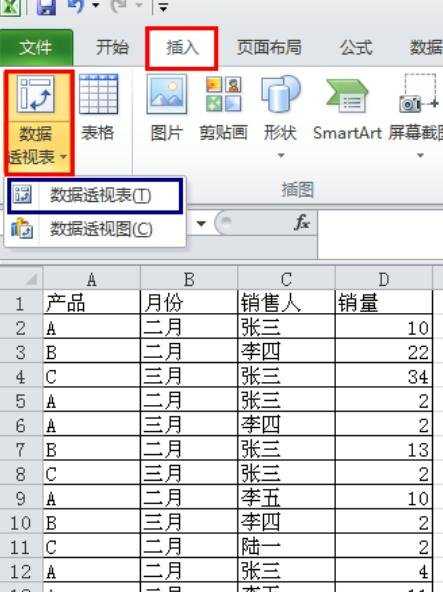
生成透视表步骤2:弹出“创建数据透视表”对话框,核实所需要做透视图的数据范围是否正确,如果正确,点击确定即可。
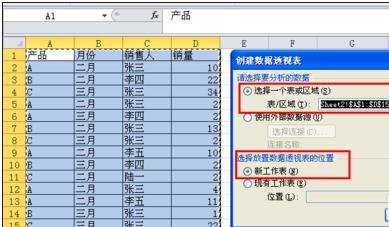
生成透视表步骤3:选择字段,按着鼠标左键,将字段拉到右下角的四个字段窗口,即可在表中显示相应格式的透视图,根据所需要生成的表格进行拖动相应的字段即可。
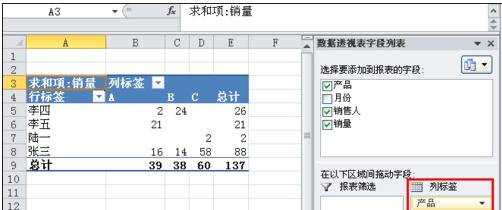
看了office excel 2010生成透视表的方法还看了:
1.excel 2010数据透视表的制作教程
2.excel2010数据透视表的制作方法
3.excel2010建立透视表的教程
4.excel2010制作数据透视表的教程
5.怎么在excel2010中创建数据透视表
6.excel2010创建透视表并排序的教程
7.怎么利用Excel2010数据透视表处理数据

office excel 2010生成透视表的方法的评论条评论